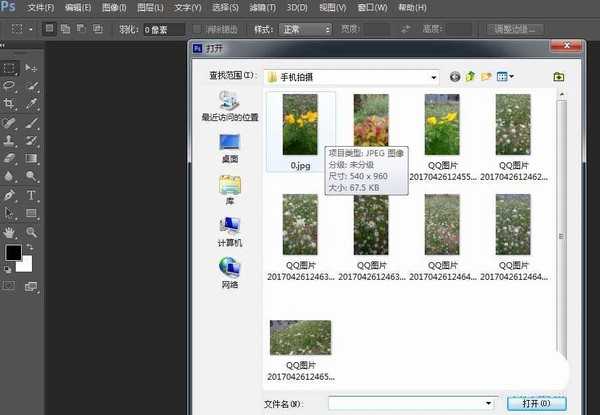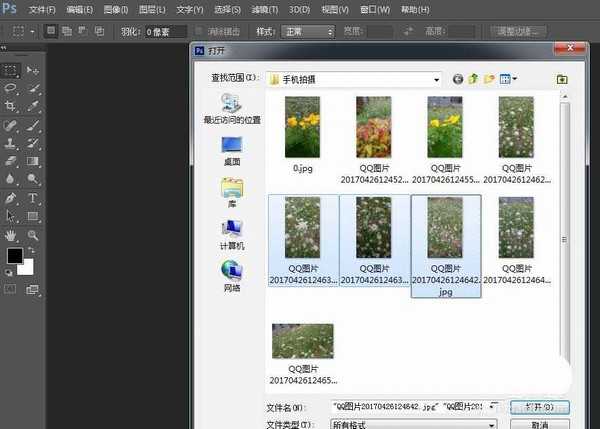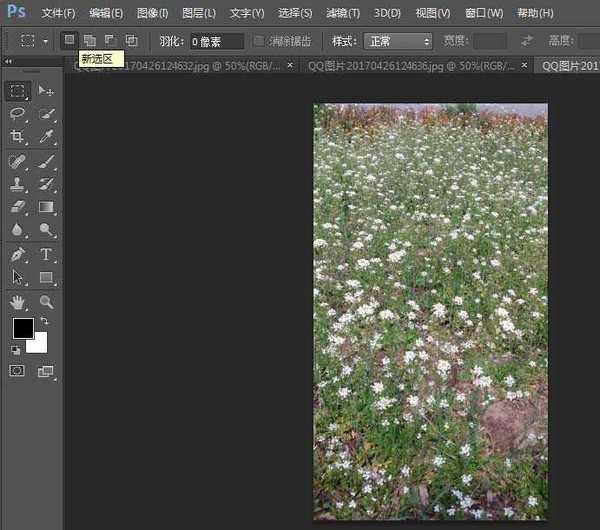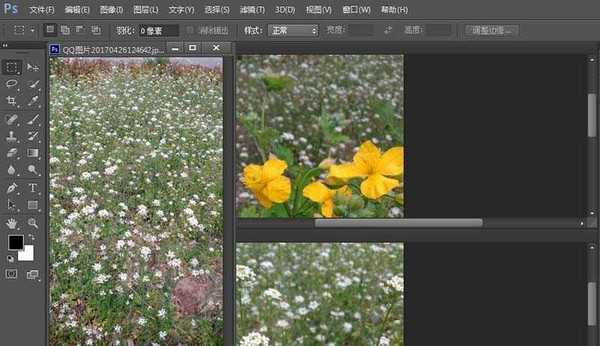ps cs6怎么分栏查看照片?
(编辑:jimmy 日期: 2025/1/14 浏览:2)
使用photoshop cs6过程中,打开多张图片时,分栏查看会方便很多。
- 软件名称:
- Adobe Photoshop CS6 官方中文正式版
- 软件大小:
- 1.3GB
- 更新时间:
- 2013-04-17立即下载
1、、打开软件,点选“文件”——点选“打开”,选择图片。(左手按住键盘ctrl键,右手点击多张图片,可以多选)
2、点选“窗口”,第一选项“排列”,点选“平铺”,效果如图。
3、在“排列”中点选“在窗口中浮动”,效果如图。
4、在“排列”中点选“将所有内容合并到选项卡中”,即可回到初始状态。(也可以鼠标左键按住图片上方图片名称拖动)
相关推荐:
PS CC窗口工具栏全乱怎么恢复?
PS怎么同时打开查看多个窗口中的图像?
ps cc2015窗口大小怎么调节? ps窗口扩展功能的设置方法